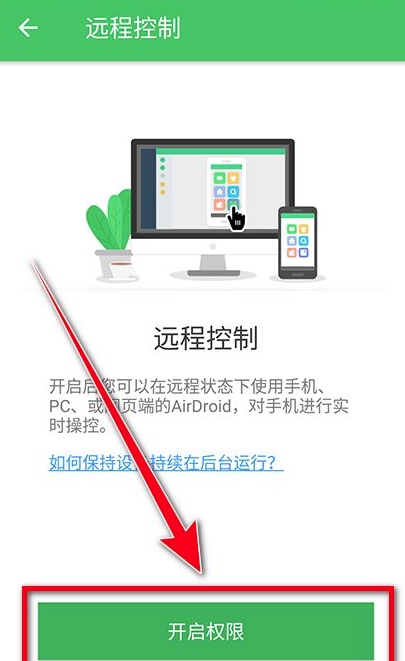正文内容
1. 苹果手机远程控制电脑的方法
1.1 使用微软远程桌面(RD Client)
步骤1:在Windows电脑上启用远程桌面功能。
步骤2:在苹果手机上下载并打开RD Client应用程序。
步骤3:点击界面右上角的“+”号,在弹出的窗口中选择“添加电脑”。
步骤4:输入电脑的名称或IP地址,以及用户名和密码,保存设置后即可远程控制电脑。
1.2 使用第三方远程桌面软件
步骤1:在电脑上下载、安装并启动AnyViewer,选择“登录”,然后单击“注册”。(如果您已经在官网上注册了,您可以直接登录。)
步骤2:在苹果手机上下载并安装iOS版AnyViewer并打开它,然后登录您已登录到电脑的账号。
步骤3:这里会显示所有已经登录到同一个账号的设备,选择您要控制的设备。
步骤4:再单击“远程控制”,您就可以从iPhone远程访问电脑。
2. 注意事项
网络连接:确保苹果手机和电脑都连接到互联网,且网络稳定。
安全性:使用安全的远程控制软件,并确保账号密码安全,以防止未授权访问。
兼容性:检查远程控制软件是否与您的电脑操作系统兼容。
3. 常见问题解答
Q:苹果手机远程控制电脑的速度如何?
A:速度取决于网络质量,网络状况良好时,可以实现流畅的远程控制体验。
Q:如果遇到远程控制连接问题怎么办?
A:检查网络连接,确保没有防火墙或安全软件阻止远程控制软件的连接。